认识窗口与对话框课件
认识windows7的窗口和对话框

认识windows7的窗⼝和对话框认识windows7的窗⼝和对话框⼀、windows7窗⼝的构成及操作1、窗⼝构成在windows7下,程序都在各⾃的窗⼝中运⾏,掌握窗⼝的构成和操作⽅法是熟练使⽤计算机的基础。
应⽤程序的窗⼝虽然千差万别,但所有窗⼝都有着相同的结构并遵循着统⼀的操作规则。
每个程序运⾏后都在屏幕上占⽤⼀块矩形区域,这个区域称作应⽤程序窗⼝。
下图是记事本程序和画图程序在运⾏时的窗⼝。
各部分的结构如图所⽰,它们代表了两种典型的窗⼝。
1)标题栏窗⼝最上⽅的横条称作标题栏,标题栏上⼀般标着当前程序的名称和当前正在处理的⽂档的名称。
2)窗⼝最⼤化、窗⼝最⼩化和窗⼝关闭图标标题栏最右端是三个控制窗⼝的图标,这三个图标分别⽤于窗⼝的最⼤化、最⼩化和关闭。
3)窗⼝控制图标位于窗⼝左上⾓,通过该图标我们可以通过键盘来控制窗⼝的⼤⼩和移动,现很少使⽤。
按Alt+空格键可激活该图标下的菜单。
窗⼝控制菜单如下图所⽰。
激活菜单后可以通过键盘上的光标移动键(箭头键)选菜单项,回车键执⾏菜单命令,从⽽实现通过键盘完成窗⼝操作。
4)⽔平菜单栏/选项卡标签窗⼝标题栏下⽅的⼀⾏⽂字,称作窗⼝的⽔平菜单栏,相隔的每组⽂字都代表⼀组操作命令,也称作菜单项,点击某菜单项后可打开下级菜单,下级菜单也称作下拉菜单,参见下图3中的红框区域。
⽐如我们点击“⽂件”菜单项,则出现与“⽂件”操作相关的下拉菜单,下拉菜单中有⼀组与⽂件相关的操作命令。
Windows7有些程序将菜单栏改成了选项卡标签,虽然也可称作菜单,但选中后并不出现下拉菜单⽽是进⾏功能区的切换。
功能区分类集中存放了程序⽤到的⼤部分⼯具。
这种功能区实际是将菜单命令⽤图形来表⽰了。
下图就展⽰了画图程序的两种功能区。
展⽰了画图程序在选取不同“标签”时窗⼝功能区的变化。
左图是选中“主页”标签后的功能区,右图是选中“查看”标签后显⽰的功能区。
5)窗⼝⼯作区窗⼝的主要区域称作窗⼝⼯作区,不同的程序窗⼝⼯作区显⽰的内容不同,记事本程序窗⼝⼯作区⽤于输⼊⽂字,画图程序则⽤来绘制图形。
认识“窗口”课件

一、认识窗口
双击Windows XP桌面上的任一图标都可以打开ー个窗口,例 如我们双击桌面上的“我的电脑”图标打开“我的电脑”窗口。 窗口通常包括标题栏、菜单栏、工具栏、状态栏等。
标题栏:位于窗口的顶部,占窗口的一行,它是用来显示窗口 的名称的。双击它,可以使这个窗口“最大化”或“还原”。
菜单栏:位于标题栏的下方。菜单栏中有多个菜单项,每个菜 单项都有下拉菜单,它们包含了窗口操作的基本命令。
将鼠标指针置于窗口的左边框(或右边框),鼠标指针会变为 “ ”,按下鼠标左键拖动,可以随意改变窗口的宽度。
将鼠标指针置于四个角中的任意个角,鼠标指针会变为“ ” 或“ ”,按下鼠标左键拖动,可以同时改变窗口的高度和宽度。
一点通:Windows XP中窗口可以同时打开多个,最前面的窗口 就是你目前正在使用的窗口,被称为活动窗口。
认识“窗口”
了解Windows XP窗口的基本构成,掌握窗口的基本操作。
在Windows XP中运行一个程序或双击打开一个图标时,系统都 会以窗口的方式来显示其内容。窗口是Windows XP中最重要的组成 部分,Windows XP的很多操作都是在窗口中进行的。让我们先一起 来了解一下Windows XP的窗口吧!
二、窗口的最大化、最小化和关闭
【任务】打开“我的电脑窗口练习窗口的最大化、最小化 和关闭。
1.双击桌面上的“我的电脑”图标,打开“我的电脑”窗 口。
2.单击窗口右上角的 按钮,窗口就会变大,充满整个屏 幕。
3.窗口最大化后, 按钮就变成了还原按钮 ,单击此 按钮,窗口会还原到原来的大小。
4.单击窗口右上角的 按钮,窗口就会缩小为任务栏上的 一个小按钮。
1.打开“我的电脑”窗口,练习将窗口最大化、最小化和关 闭。
认识窗口和对话框
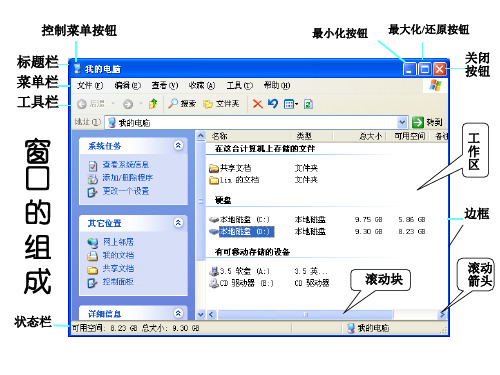
标题栏 菜单栏 工具栏
窗 口 的 组 成
状态栏
最小化按钮
最大化/还原按钮
关闭 按钮
滚动块Βιβλιοθήκη 工 作 区边框滚动 箭头
窗口的组成
• 标题栏:控制菜单按钮;窗口标题名;最大最小关闭按钮 • 菜单栏:由多个菜单组成,菜单名后面用括号括起来的带
下划线的字母,是该菜单的快捷键
• 工具栏:提供各种功能和命令的按钮 • 地址栏:显示对象所在的地址,也可用它来找到对应的对象 • 工作区:包括窗口中对象的图标 • 滚动条:垂直滚动条和水平滚动条 • 状态栏:显示工作区中对象的状态信息
对话框及其操作
对话框是正处于运行状态的程序与操作者进行人机对话的 特殊窗口。它的特点:
1、绝大部分对话框只能改变位置而不能改变大小; (查找文件与文件夹对话框可改变大小)
2、绝大部分对话框不带菜单栏; (查找文件与文件夹对话框具有菜单栏)
3、对话框具有一般窗口的共性,例如:带有标题栏、 控制菜单、关闭按钮等。
标签:当对话框复杂时,为了节约空间而采取的一种形式, 类似与卡片的叠放。例如:
标签
如有什么疑问可以利用 此问号获得简单帮助
菜单
• 菜单是提供一组 相关命令的清单
对
文本框
话
单选框
下拉
框
列表框
的
复选框
组 命令按钮
成
对话框的组成
• 标题栏:帮助按钮和关闭按钮 • 选项卡:相关功能放在一个主题的选项卡上 • 命令按钮:单击按钮就可以执行相应的命令 • 单选按钮:同一主题的一组按钮同时只能有一个被选中 • 复选框:同一主题的一组按钮同时可以被选中个 • 数值框:用于输入数据 • 下拉列表:带有一个提供选项的下拉列表 • 文本框:用于输入文本内容
教学:窗口操作与对话框PPT课件

第二关 整理你的窗口
第三关 神奇对话框
第一关:窗口动一动
请开“我的电脑”窗口,移动窗口。
1
将窗口 高度、同时调整窗口高度和宽度)。
4
关闭窗口 。
第二关:整理你的窗口
任意打开四个窗口,请将 四个窗口横向平铺显示。
第三关:神奇对话框
1
请打开鼠标属 性对话框。
操作窗口&对话框
操作窗口&对话框
1 游戏激趣,温故知新 2 自主探究,快乐闯关 3 拓展提升,竞赛比拼 4 归纳小结,检测评价
一、游戏激趣,温故知新
“对号入座”: 以相邻座位的2 人为一组进行 游戏PK,看谁 先完成游戏。
二、自主探究,快乐闯关
第一关 窗口动一动
第四关 我的桌面我做主
闯关记录表
1
打开多窗口时,如何进行快速切换窗口?
2 如何快速进行对话框的选项卡切换?
3 播放教学视频时,如何快速进行全屏窗口切换?
4
如何快速最小化所有打开的窗口?
四、归纳小结, 课后延伸
主要操作内容
学习评价表
拓展学习资源
写在最后
成功的基础在于好的学习习惯
The foundation of success lies in good habits
12
结束语
当你尽了自己的最大努力时,失败也是伟大的 ,所以不要放弃,坚持就是正确的。
When You Do Your Best, Failure Is Great, So Don'T Give Up, Stick To The End
演讲人:XXXXXX 时 间:XX年XX月XX日
2
请进行鼠标 属性设置。
第四关:我的桌面我做主
【正式版】认识窗口PPT

2
单击控制按钮,在弹出的菜单中选 择“关闭”。
3 双击控制按钮。
4
单击“文件”按钮,在弹出的菜单 中选择“关闭”。
5
是窗口成为活动窗口,按住Alt健不 放,再按F4键。
练习4
打开“我的文档”窗口,将它 最小化;打开“记事本”窗口, 将她最大化;再打开“计算器” 窗口,使它们以层叠的方式同 时显示在屏幕上, “我的文 档”在最下面; “记事本” 在中间; “计算器”在最上 面。
(二)改变窗口的大小
具体操作步骤: 1.将鼠标光标移到窗口边上,光标变为双箭头形状厚拖动鼠标, 窗口大小就随着变化。 2.将鼠标光标移到窗口右上角,单击最大化,最小化或还原按 钮。 3.双击标题栏,可以使窗口在最大化域当前到校之间转换。
(三)改变活动窗口
同学们我们先后打开"我的电脑"和"回收站"窗口。
02 双击标题栏,可以使窗口在最大化域当前到校之间转换。
是窗口成为活动窗口,掌按住握Al窗t健不口放的,再基按F本4键。操作。
打开“记事本”窗口,将她最大化; 将鼠标光标移到窗口右上角,单击最大化,最小化或还原按钮。 认识Windows窗口,了解窗口的组成。 认识Windows窗口,了解窗口的组成。 用鼠标拖动窗口的标题栏,根据用户的要求将窗口移动到需要的位置。
谢谢!
感谢观看
我们发现他们的标题栏的颜色有什么不同?
同时打开多个窗口时,只有一个窗口的“标题栏”是蓝色的, 我们称该窗口为活动窗口。此时任务栏上对应的按键被按下 的。 要使一个非活动窗口变为活动窗口,只要用鼠标在这个窗口单 击就行了,或者单击任务栏上相应的按键。
(四)关闭窗口
具体操作步骤:
1 单击窗口右上角的关闭按钮。
第五课(窗口与对话框)教师
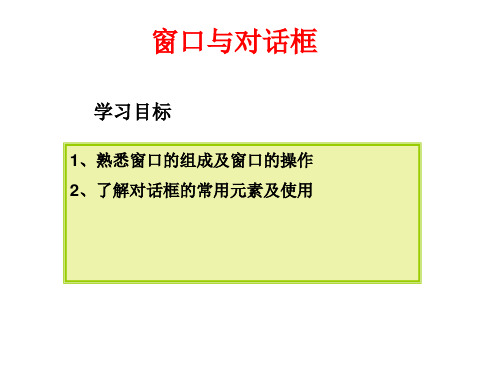
相同点:都有 标题栏,都能改变位置 不同点: 1、组成不同 2、窗口可改变大小,而对话框不能。
巩固与提高
选择题: 1、在桌面上要移动windows窗口,可以用鼠标指针拖动该窗口( ) A、标题栏 B、边框 C、滚动条 D、控制菜单框 2、在windows XP操作系统中,单击当前窗口的最小化按钮,该窗口( ) A、消失 B、被关闭 C、缩小为任务栏上的一个按钮 D、不会变化 3、在windows XP中,应用程序窗口和文档窗口的控制菜单框位于窗口的( ) A、左上角 B、右上角 C、左下角 D、右下角 4、在windows XP中,双击控制菜单框,其结果是( ) A、打开控制菜单 B、关闭窗口 C、移动窗口
)
7.把windows的窗口和对话框作比较,窗口可以移动和改变大小,而对话框 ( A.不能移动,仅可以改变大小 B.仅可以移动。不能改变大小 C.既不能移动。也不能改变大小 D.既能移动,也能改变大小
8.在windows中,可以同时打开多个窗口,但只有一个是活动的,活动窗口与其他窗口的区别是 ( A.窗口是固定的,不能与非活动窗口切换 B.活动窗口占用更多的系统资源 C.活动窗口的程序在运行,其他窗口的程序停止 D.活动窗口的标题栏默认是蓝色,与非活动窗口标题栏颜色不一样
)
9.在打开的应用程序之间切换窗口,最方便的方法是通过( ) A.我的电脑 B.任务栏 C.控制面板 D.开始菜单
10.以下不在标题栏中的项目是( ) A.最小化按钮 B.当前程序名称或当前文档名称 C.程序的当前工作状态 D.关闭按钮
小 结
• 说出你本节课的收获。
6、将“画图”和“记事本”程序窗口纵向平辅。
二、对话框的使用
在执行某些操作时,窗口中会出现对话框。对话框主
认识窗口与对话框
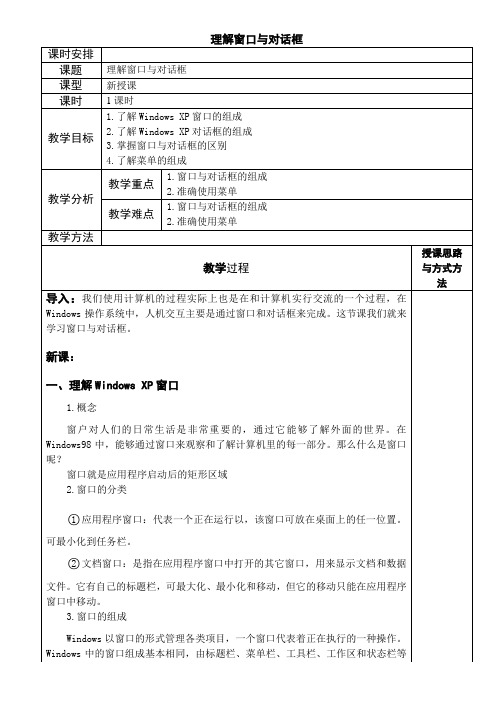
导入:我们使用计算机的过程实际上也是在和计算机实行交流的一个过程,在Windows操作系统中,人机交互主要是通过窗口和对话框来完成。这节课我们就来学习窗口与对话框。
新课:
一、理解WindowsXP窗口
1.概念
窗户对人们的日常生活是非常重要的,通过它能够了解外面的世界。在Windows98中,能够通过窗口来观察和了解计算机里的每一部分。那么什么是窗口呢?
理解窗口与对话框
课时安排
课题
理解窗口与对话框
课型
新授课
课时
1课时
教学目标
1.了解WindowsXP窗口的组成
2.了解WindowsXP对话框的组成
3.掌握窗口与对话框的区别
4.了解菜单的组成
教学分析
教学重点
1.窗口与对话框的组成
2.准确使用菜单
教学难点
1.窗口与对话框的组成
2.准确使用菜单
教学方法
教学过程
窗口就是应用程序启动后的矩形区域
2.窗口的分类
应用程序窗口:代表一个正在运行以,该窗口可放在桌面上的任一位置。可最小化到任务栏。
文档窗口:是指在应用程序窗口中打开的其它窗口,用来显示文档和数据文件。它有自己的标题栏,可最大化、最小化和移动,但它的移动只能在应用程序窗口中移动。
3.窗口的组成
Windows以窗口的形式管理各类项目,一个窗口代表着正在执行的一种操作。Windows中的窗口组成基本相同,由标题栏、菜单栏、工具栏、工作区和状态栏等组成。
Windows菜单命令有多种不同的显示形式,不同的显示形式代表不同的含义。
⑴带有组合键的菜单命令
⑵带有右向箭头和⑷带有灰色显示的菜单命令
⑸菜单命令分组
信息课件-认识窗口 最新

望波作品关闭按钮标题栏窗口的组成菜单栏工作区域状态栏最小化按钮最大化按钮控制图标滚动条位于窗口顶部,显示窗口的名称,拖动标题栏可以在桌面上移动窗口。
位于标题栏的左侧,单击它,将显示一个控制菜单,可用于控制窗口的缩放、移动和退出;双击这个图标可关闭相应的窗口提供操纵当前程序的命令,不同的应用程序其菜单栏内的命令有很大差别位于窗口的中间区域,在这个区域内用户进行当前应用程序支持的操作。
位于工作区的下方,状态栏告诉用良这个窗口里的一些基本信息。
位于标题栏的右侧,单击它,将相应的窗口缩成按钮的形式,显示在任务栏中。
单击任务栏上对应的按钮,可恢复到原样。
位于标题栏的右侧,单击这个按钮,将相应的窗口充满整个屏幕。
同时按钮变成恢复铵钮。
用它可还原窗口的大小。
位于标题栏最右边,单击这个按钮,关闭相应的窗口(也可按Alt+F4)当一个窗口的内容较多,窗口的右边或下边将显示相应的垂直或水平滚动条。
移支滚动条,可将窗口中显示不完的那部分内容显示出来①②③④⑤⑥⑦⑧⑨答案:①工作区域②菜单栏③标题栏④最小化按钮⑤控制图标⑥状态栏⑦滚动条⑧最大化按钮⑨关闭按钮软盘硬盘C 区(C 盘)硬盘D 区(D 盘)光盘软盘、硬盘、光盘都属计算机的外存储器。
它们的主要功能都是用于存放文件。
可以这样理解,存储器如同仓库,文件如同物品。
不论文字、声音还是图像,都将以文件形式存储在计算机存储器中。
任务一:通过“我的电脑”窗口认识外存储器。
计算机应用基础(Windows7+Office2010) 最新课件第2章

图片文件
图像处理软件
PDF 文件
Adobe Reader 等
.ini
系统配置文件
2. 2 管理文件
4. 文件类型和图标
图标
扩展名
文件类型
.hlp
帮助文件
.bak 、 .bin 、 .tm p、.old、 .prx、.acm 等
与系统有关的,或找不到关联 程序的文件
.dat
数据文件
.exe、.com .sys、.dll
切换窗口 排列窗口
关闭
可使用任务栏、Alt+Tab或Win+Tab进行切换 可右键单击任务栏空白处,在弹出的快捷菜单中选择“层叠窗口”、“堆叠窗口”、“并排显示窗 口”
可使用鼠标单击“关闭”按钮、“文件”中“关闭”命令、Alt+F4等方法进行关闭
2.1 Windows 7 入门
对话框操作 打开对话框 移动对话框 撤销对话框的移动 关闭对话框
Windows 7的桌面是指整个屏幕区域, 主要由桌面背景、图标、开始菜单和任务栏 等组成.
2.1 Windows 7 入门
2.1 Windows 7 入门
2. Windows 7桌面
(1)添加图标。初始安装Windows 7时,桌面 上只有一个“回收站”图标,用户可以根据 需要进行添加。
(2)添加桌面小工具。可以在桌面空白处右 击,从弹出的快捷菜单中选择“小工具”菜 单命令。在弹出的“小工具库”窗口中选择 相应的小工具直接拖放桌面即可。
2. 2 管理文件
4.移动与复制文件或文件夹
方法 操作
复制
移动
菜单法
快捷键法
选定文件→编辑→ 选定文件→Ctrl+C→
模块二第5课认识WindowsXP窗口(共19张PPT)

移动窗口时只要在标题栏上按下鼠标左键拖动,拖动到合适的位置后松开鼠标左键即可。 窗口不但可以移动到桌面上的任何位置,而且还可以随意改变大小将其调整到适合的尺寸。
2、当鼠标指针变成双向的箭头 时,按下鼠标左键左右拖动鼠标,满意时松开鼠标左键,如右图所示。
1、将鼠标指针指向窗口的右边框。
当打开了多个窗口,需要在不同窗口之间切换时,我们在任务栏上用鼠标左键单击该窗口的按钮,当标题栏的颜色变深时,表明该窗口是当前活动窗口口排列方式,可以使打开的多个窗口全部处于显示状态。 在任务栏上的非按钮区右击,弹出一个快捷菜单,如图所示。单击相应选项,就可以看到不同的排列方式。
滚动条
2
窗口的操作
Part tow
方法一:在要打开的文件夹或文件图标上双击。方法二:如图所示。
打开窗口
方法一:用鼠标直接在标题栏上单击“关闭” 按钮。方法二:单击窗口控制菜单按钮,在弹出的菜单中单击“关闭”命令。
关闭窗口
在使用计算机的过程中,根据需要可以把窗口最小化、最大化等。
最小化、最大化、向下还原窗口
以链接的形式为用户提供快速打开计算机上其他位置的途径。
任务选项
位置选项
显示所选对象的有关信息,如对象的类型、修改时间及大小等。
信息区
状态栏
工作区
标明当前有关操作对象的一些基本信息。
显示当前窗口操作的主要界面。
当工作区域的内容太多而不能全部显示时,窗口将自动出现滚动条,用户可以通过拖动水平或者垂直的滚动条来查看所有的内容。
认识Windows XP窗口
1
窗口的组成
Part one
Windows XP的窗口是桌面上呈现的框架,它显示文件和程序的内容。Windows XP的大多数窗口是由标题栏、菜单栏、工具栏、工作区和状态栏等部分组成。
认识窗口与对话框课件
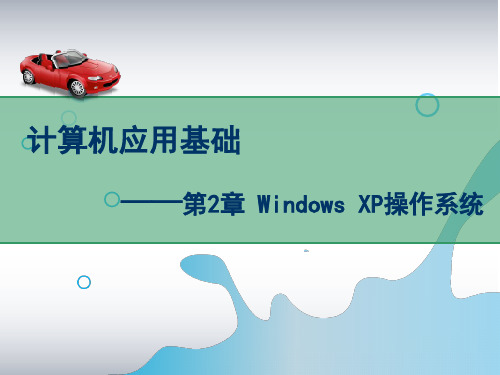
计算机应用基础
——第2章 Windows XP操作系统
第2章 Windows XP操作系统
2.1 Windows XP入门
三、窗口与对话框
2. 认识对话框(p38图2-9)
对话框由标题栏及选项卡、命令按钮、单选按钮、复选 框、数值框、下拉列表框、文本框等组成。
窗口 对话框 操作窗口
标题 栏
认识窗口
窗口控 制菜单 按钮
窗口名 称
菜单 栏 工具 栏
窗 口 控 制 按 钮
地址 栏
工作 区
滚动 条
状态 栏
认识对话框
选 项 卡 数 值 框
帮 助 按 钮
体验与探索1
分别双击窗口的标题栏,双击窗口的控制 菜单按钮,看看窗口会有怎样的变化。
体 验: 窗 口 其 他 操 作
体验与探索2:比较窗口和对话框的异同
相同点:都有标题栏,都能改变位置。
不同点:1、组成不同 2、窗口可改变大小,而对话框 不能。
小结(学生通过游戏自己小结):游戏我最棒:
打开桌面上的“我在哪?”游戏动手玩一玩 (通过本游戏看看本节课你掌握的如何?)
操作大比拼:
每小组根据各自分配到的讨论对象,完成任务。 第一组:1、利用控制菜单和标题栏移动窗口。 第二组:2、窗口的最大化(还原)、最大化(还原)、 关闭。 第三组:3、窗口内容的滚动显示。 第四组:4、窗口尺寸的改变。(改变长、宽,同时改 变长宽) 第五组:5、菜单操作(如何看菜单,如何使用菜单— —举例:显示工具栏)。 第六组:关闭窗口的方法有哪些?
第三课 认识窗口
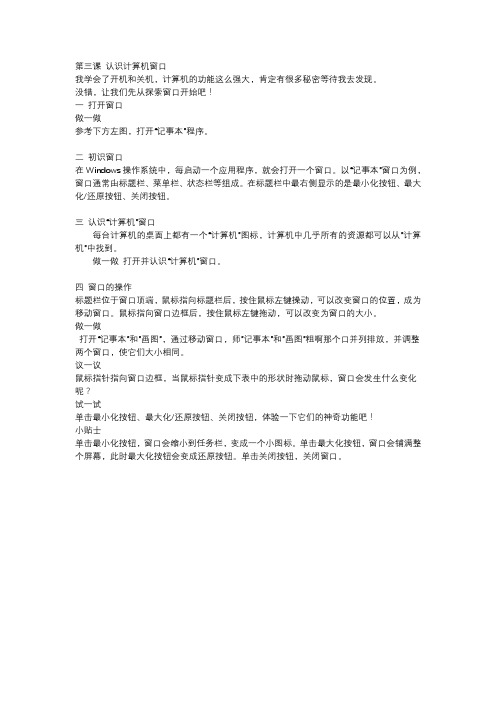
每台计算机的桌面上都有一个“计算机”图标,计算机中几乎所有的资源都可以从”计算机”中找到。
做一做 打开并认识“计算机”窗口。
四 窗口的操作
标题栏位于窗口顶端,鼠标指向标题栏后,按住鼠标左键操动,可以改变窗口的位置,成为移动窗口。鼠标指向窗口边框后,按住鼠标左键拖动,可以改变为窗口的大小。
第三课认识计算机窗口
我学会了开机和关机,计算机的功能这么强大,肯定有很多秘密等待我去发现。
没错,让我们开“记事本”程序。
二 初识窗口
在Windows操作系统中,每启动一个应用程序,就会打开一个窗口。以“记事本”窗口为例,窗口通常由标题栏、菜单栏、状态栏等组成。在标题栏中最右侧显示的是最小化按钮、最大化/还原按钮、关闭按钮。
做一做
打开“记事本”和”画图”,通过移动窗口,师”记事本”和”画图”粗啊那个口并列排放,并调整两个窗口,使它们大小相同。
议一议
鼠标指针指向窗口边框,当鼠标指针变成下表中的形状时拖动鼠标,窗口会发生什么变化呢?
试一试
单击最小化按钮、最大化/还原按钮、关闭按钮,体验一下它们的神奇功能吧!
小贴士
单击最小化按钮,窗口会缩小到任务栏,变成一个小图标。单击最大化按钮,窗口会铺满整个屏幕,此时最大化按钮会变成还原按钮。单击关闭按钮,关闭窗口。
《认识菜单对话框》PPT课件

控制菜单
菜单栏菜单
桌面快捷菜单
标题栏
标签
滑杆
下拉列表框
命令按钮
计数框 单选框
复选框
列表框
认识Windows 窗口
以 “我的电脑” 为例
窗口的组成
菜单的 操作
认识 Windows 窗口 操作
窗口的 滚动
窗口的 基本操作
窗口的介绍
最大化 按 钮 标题栏 最小化 按 钮 关闭 按钮
垂 直 滚 动 条
水平滚动条
窗口的基本操作
1、移动窗口:拖动标题栏 2、改变窗口的大小:拖动边框 3、最小化窗口:最小化按钮 4、最大化窗口:最大化按钮 5、还原窗口:还原按钮 6、关闭窗口:关闭按钮 7、滚动窗口:拖动滚动条
• • • • •
认识WINDOWS窗口
标题栏有三件宝,名字开关和大小。 菜单栏里有什么,往下一拉就知道。 边框线,细又长,鼠标一夹变形状。 滚动条,作用大,想看全貌要用它。
练一练
1、找一找桌面上各部分的名称。 2、打开“回收站”窗口,移动窗 口的位置,并关闭。 3、打开“附件”中的“写字板”窗 口,练习标题栏、菜单栏、 边框线、滚动条等操作。
菜单栏 工具栏 地址栏 滚动条 边框
状态栏
标题栏
标题栏有三件宝,名字开关和大小。
菜单栏
菜单栏里有什么,往下一拉就知道。
工具栏
格式栏
状态栏
边框线
• 边框线,细又长,鼠标一夹变形状。
滚动条,作用大,想看全貌要用它
滚 动 条
单 击 这 个 按 钮 左 移 一 个 字 符
单 击 这 个 区 域 向 左 滚 动 一 屏
窗口、菜单及对话框的基本 ppt课件

PPT课件
14
3、窗口与对话框的异同
对话框
窗口
PPT课件
15
都有标题栏,都可以移动
对话框与窗口有区别,它没有最大化按钮、没 有最小化按钮、不能改变形状大小
对话框:是人机交流的一种方式,用户对对话 框进行设置,计算机就会执行相应的命令。对 话框中有单选框、复选框等。 所以,对话框主要是用来选择操作方式的,而 不是编辑数据或文件。能编辑数据或文件的, 那是主窗口,不是对话框。
PPT课件
7
二、菜单的使用
1、打开菜单 2、选择菜单
PPT课件
8
3. 菜单命令提示的含义:
同学们在平常使用菜单的时候,一定会 发现,在它的菜单中有各种各样的符号。这 些符号的意义相同吗?它们各代表什么意思? 请同学们通过实践,完成老师给出的练习。
(1)右端带省略号(…) (2)右端带向右箭头() (3)左侧带“√”标记 (4)呈灰色显示
PPT课件
16
体验与探索:p41
(1)双击窗口的标题栏,看看窗口的大小会有怎 样的变化。
(2)Windows xp提供了3种窗口的排列方式:层叠 窗口、横向平铺窗口和纵向平铺窗口。任意打 开四个窗口,使用任务栏的快捷菜单试一试3种 窗口的排列方式。
(3)在“显示属性”对话框中,进行如下设置: 完成和
技能目标
1.掌握窗口的基本操作方法; 2.掌握对话框基本操作; 3.利用菜单项中的菜单命令进行 简单的命令操作。
PPT课件
3
一、窗口组成及基本操作
1、认识窗口
阅读教材P38-P39 思考1:怎样可以打开一个窗口? 思考2:窗口主要由哪些元素组成? 请根据学习内容补充以下图示。
- 1、下载文档前请自行甄别文档内容的完整性,平台不提供额外的编辑、内容补充、找答案等附加服务。
- 2、"仅部分预览"的文档,不可在线预览部分如存在完整性等问题,可反馈申请退款(可完整预览的文档不适用该条件!)。
- 3、如文档侵犯您的权益,请联系客服反馈,我们会尽快为您处理(人工客服工作时间:9:00-18:30)。
操作窗口与对话框
(二)对话框的基本操作(P38) 对话框的操作: ①、移动对话框(拖曳标题栏移动对话框) ②、选项卡 ③、复选框 ④、单选按钮 ⑤、下拉列表 框 ⑥、文本框(输入文本) ⑦、数 值框 ⑧、命令按钮(确定、取消、自定义等) ⑨、帮 助按钮。
我的地盘我做主:
以“显示属性”对话框为例自己更改自己最喜 欢的电脑桌面背景。
计算机应用基础
——第2章 Windows XP操作系统
第2章 Windows XP操作系统
2.1 Windows XP入门
三、窗口与对话框
引入新课:
游戏导入(我在哪?)
“窗口与对话框”的教学目 标
一、认识窗口与对话框 1. 认识窗口 2. 认识对话框
二、操作窗口与对话框
1. 窗口的基本操作 2. 对话框的基本操作
体验与探索1
分别双击窗口的标题栏,双击窗口的控制 菜单按钮,看看窗口会有怎样的变化。
体 验: 窗 口 其 他 操 作
体验与探索2:比较窗口和对话框的异同
相同点:都有标题栏,都能改变位置。
不同点:1、组成不同 2、窗口可改变大小,而对话框 不能。
小结(学在哪?”游戏动手玩一玩 (通过本游戏看看本节课你掌握的如何?)
小结(老师小结):
本次课我们认识并操作了窗口与对话框。熟悉 和掌握窗口和对话框的基本操作方法是本次课 重要内容,同学们一定要多加练习。
操作大比拼:
每小组根据各自分配到的讨论对象,完成任务。 第一组:1、利用控制菜单和标题栏移动窗口。 第二组:2、窗口的最大化(还原)、最大化(还原)、 关闭。 第三组:3、窗口内容的滚动显示。 第四组:4、窗口尺寸的改变。(改变长、宽,同时改 变长宽) 第五组:5、菜单操作(如何看菜单,如何使用菜单— —举例:显示工具栏)。 第六组:关闭窗口的方法有哪些?
窗口名 称
菜单 栏 工具 栏
窗 口 控 制 按 钮
地址 栏
工作 区
滚动 条
状态 栏
认识对话框
选 项 卡 数 值 框
帮 助 按 钮
对话框 名称
标 题 栏
关 闭 按 钮
复 选 框
下拉 列表 框
单 选 按 钮
命 令 按
文 本 框
操作窗口与对话框
(一)窗口的基本操作(P37-38)
1、窗口的打开 2、移动窗口(拖曳标题栏) 3、改变窗口大小(拖曳窗口的边框) 4、最大化/还原窗口; 5、最小化/还原窗口;6、滚动窗口内容 7、窗口菜单栏与工具栏的使用 8、窗口的关闭操作等。
三、体验与探索
认识窗口与对话框
1. 认识窗口(p38图2-8)
窗口由标题栏、菜单栏、工具栏、地址栏、工作区、滚 动条和状态栏等组成。
2. 认识对话框(p38图2-9)
对话框由标题栏及选项卡、命令按钮、单选按钮、复选 框、数值框、下拉列表框、文本框等组成。
窗口 对话框 操作窗口
标题 栏
认识窗口
窗口控 制菜单 按钮
